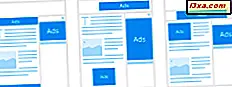
Ziet u advertenties op het vergrendelingsscherm van Windows 10, in het startmenu of zelfs in Verkenner ? Word je moe van advertenties in je besturingssysteem? Wilt u een reclamevrije ervaring hebben in Windows 10? Als u op een van deze vragen Ja hebt geantwoord, hebt u de beste zelfstudie voor uw behoeften geopend. We laten u zien hoe u alle advertenties die Microsoft op onze weg stuurt in Windows 10 volledig uitschakelt. Lees verder om te zien hoe u uw pc vrij van advertenties maakt:
1. Schakel de advertenties uit via het menu Start
Tenzij u besluit er iets aan te doen, heeft Microsoft de vervelende gewoonte om zogenaamde "gepromote apps" te tonen in uw Windows 10 Start Menu . Je hebt ze waarschijnlijk al gezien - ze zien er op de onderstaande afbeelding uit.
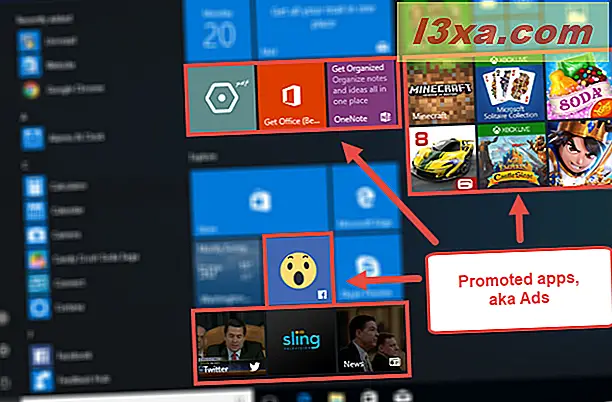
Als u zich wilt ontdoen van hen, hoeft u alleen maar een paar instructies te volgen, die in deze handleiding worden beschreven: Het verwijderen en uitschakelen van gepromote apps van Windows 10, in twee stappen.
Kortom, u moet de app Instellingen openen, naar Personalisatie -> Start gaan en vervolgens de schakelaar uitschakelen voor "Af en toe suggesties weergeven in Start."

Zodra u dat doet, zou Windows 10 moeten stoppen met het weergeven van advertenties in uw Start Menu .
2. Schakel de advertenties uit vanuit Bestandsverkenner
In Windows 10 Creators Update begon Microsoft zelfs in File Explorer advertenties weer te geven, iets dat ons allemaal verraste. Niemand verwachtte dat advertenties in de goede oude bestandsbeheerder uit Windows zouden verschijnen en we hadden nooit gedacht dat dit zou gebeuren.
Het lijkt er echter op dat Microsoft graag onze zenuwen wil strekken. :) Als u uw Windows 10-pc hebt geüpgraded naar Creators Update, heeft u deze advertenties mogelijk uit de Verkenner gehaald:
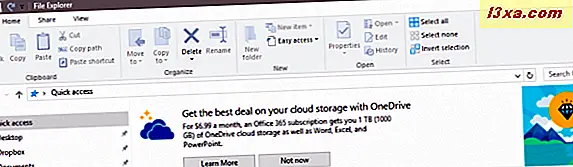
Gelukkig kun je de advertenties uitschakelen vanuit Bestandsverkenner . Start hiervoor File Explorer, open het tabblad View van het lint en klik of tik op de knop Options . Het is de laatste rechts.
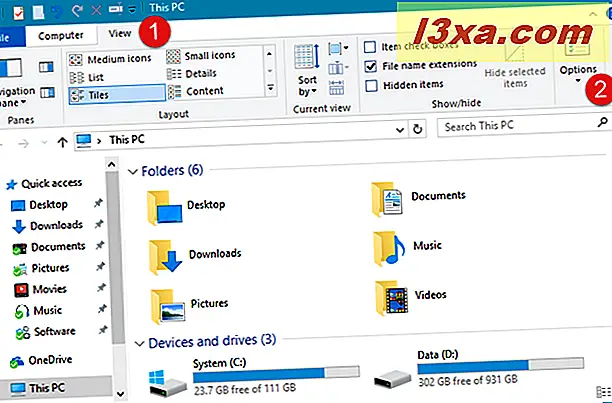
Een venster genaamd Mapopties wordt geopend. Klik of tik op het tabblad Weergave .
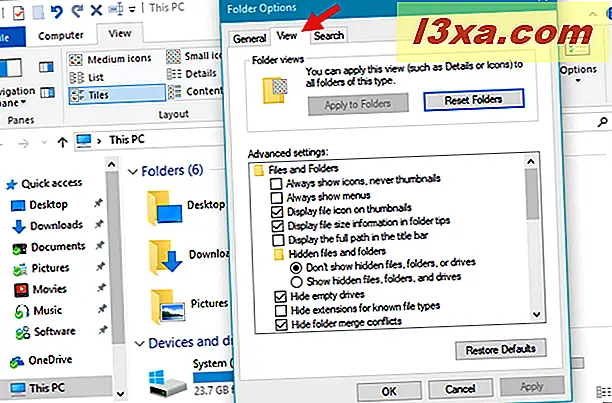
Blader omlaag in de lijst met " Geavanceerde instellingen" totdat u een instelling vindt met de naam "Sync-providermeldingen weergeven". Deze instelling bepaalt de advertenties die worden weergegeven in Verkenner . Om advertenties te verwijderen, verwijdert u deze instelling.
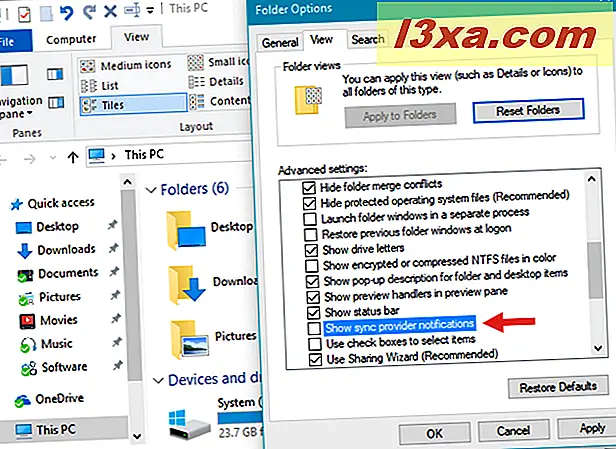
Klik of tik op Toepassen of OK om de wijzigingen die u hebt aangebracht op te slaan. Vanaf nu mogen er geen advertenties meer worden weergegeven in Verkenner .
3. Schakel de advertenties uit van het vergrendelscherm
Een andere plaats die volgens Microsoft een goed reclamebord zou zijn voor zijn advertenties, is uw vergrendelscherm. Je hebt waarschijnlijk dingen als deze gezien:

Hoewel de advertenties op uw vergrendelscherm niet zo invasief of vervelend zijn als die in het startmenu of de bestandsverkenner, kunnen ze u nog steeds lastig vallen. Als u deze advertenties wilt uitschakelen, opent u de app Instellingen. Ga vervolgens naar Personalisatie -> Vergrendelscherm .

Aan de rechterkant van het app-venster scrolt u omlaag totdat u een optie vindt die zegt dat u 'Leuke feiten, tips en meer kunt krijgen van Windows en Cortana op uw vergrendelingsscherm'. Standaard is deze ingeschakeld. Zet deze schakelaar op Uit .
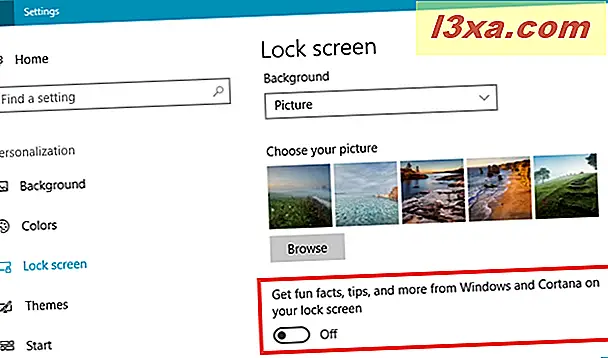
Vanaf nu is uw vergrendelscherm vrij van advertenties.
Conclusie
Nu weet u hoe u zich kunt ontdoen van al die vervelende advertenties die Microsoft op onverwachte plaatsen uit Windows 10 weergeeft. Als u advertenties uitschakelt, wordt Windows 10 een vriendelijker besturingssysteem zoals het zou moeten zijn. Helaas lijkt het erop dat Microsoft geen advertenties loslaat, ook al heb je al betaald voor hun besturingssysteem. Wat denk je van deze tactiek? Hoeveel tijd kostte het u om alle advertenties uit te schakelen? Hebt u een tijdje gewacht of hebt u ze uitgeschakeld zodra u Windows 10 installeerde?



